Guide d’utilisation de Motion
- Bienvenue
- Nouveautés
-
- Introduction à la création de projets
- Création d’un projet
- Ouverture d’un projet
- Recherche des projets depuis le Finder
- Contournement du navigateur de projets
- Création et modification de préréglages de projet
- Enregistrer, rétablir et enregistrer automatiquement des projets
-
- Introduction à l’ajout et à la gestion de contenu
-
- Affichage de la bibliothèque
- Catégories de contenu de la bibliothèque
- Ajout d’éléments de la bibliothèque à un projet
- Ajout de fichiers musicaux et photographiques
- Tri et recherche de fichiers dans la bibliothèque
- Gestion de dossiers et de fichiers dans la bibliothèque
- Données de la bibliothèque indisponibles
- Utilisation de thèmes de la bibliothèque
- Enregistrement d’objets personnalisés dans la bibliothèque
-
- Introduction au compositing de base
-
- Introduction à la liste Calques
- Sélection de calques et de groupes
- Affichage et masquage de la liste Calques
- Exposition de calques dans le canevas
- Ajouter et supprimer des calques et des groupes
- Réorganisation de calques et de groupes
- Affichage, masquage, isolement ou verrouillage de calques
- Commandes de la liste Calques
- Menu contextuel de la liste Calques
- Personnalisation de la liste Calques
-
- Introduction à la transformation de calques
-
- Introduction à la transformation de calques dans le canevas
- Transformation des propriétés de calque dans le canevas
- Outils de transformation
- Modification de la position, de lʼéchelle ou de la rotation dʼun calque
- Déplacement du point dʼancrage d’un calque
- Ajout d’une ombre portée à un calque
- Distorsion ou déformation d’un calque
- Recadrage d’un calque
- Modification de points de forme et de masque
- Transformation de glyphes de texte et d’autres attributs d’objet
- Alignement de calques dans le canevas
- Transformation de calques dans la palette
- Transformation de calques 2D dans l’espace 3D
-
- Introduction au compositing 3D
- Transformation de calques dans l’espace 3D
-
- Introduction à la timeline
- Affichage ou redimensionnement de la fenêtre Synchronisation
-
- Montage dans la timeline
- Déplacement d’objets dans la timeline
- Élagage d’objets dans la timeline
- Coulissement de calques vidéo dans la timeline
- Scission d’objets dans la timeline
- Suppression d’objets dans la timeline
- Copie d’objets dans la timeline
- Regroupement de pistes dans la timeline
- Modification des pistes de groupe dans la timeline
- Navigation dans la timeline
- Affichage et modification d’images clés dans la timeline
- Montage dans la mini-timeline
-
- Introduction aux comportements
- Comparaison des comportements et des images clés
-
- Introduction aux types de comportements
-
- Introduction aux comportements de base de Motion
- Comportement Aligner sur
- Comportement Fondu entrant/sortant
- Comportement Grossir/Rétrécir
- Comportement Trajectoire d’animation
- Utiliser le comportement Trajectoire d’animation
- Comportement Déplacer
- Comportement Pointer vers
- Comportement Magnétiser l’alignement sur l’animation
- Comportement Rotation
- Comportement Lancer
-
- Introduction aux comportements de paramètres
- Comportement Audio
- Comportement Moyenne
- Comportement Limiter
- Comportement Personnaliser
- Ajout d’un comportement personnalisé
- Comportement Exponentiel
- Comportement Lier
- Comportement Logarithmique
- Comportement MIDI
- Ajout d’un comportement MIDI
- Comportement Annuler
- Comportement Osciller
- Création d’une oscillation décroissante
- Comportement Overshoot
- Comportement Quantifier
- Comportement Pente
- Comportement Rendre aléatoire
- Comportement Valeur dans le temps
- Comportement Inverser
- Comportement Arrêter
- Comportement Piste
- Comportement Agiter
-
- Introduction à la resynchronisation de comportements
- Comportement Image Flash
- Comportement Conserver l’image
- Comportement En boucle
- Comportement Ping Pong
- Comportement Relire
- Comportement En arrière
- Comportement Inverser la boucle
- Comportement Défiler
- Comportement Vitesse définie
- Comportement Stroboscope
- Comportement Imperfection
-
- Introduction aux comportements de simulation
- Comportement Aligner sur l’animation
- Comportement Attiré vers
- Comportement Attracteur
- Comportement Glissement
- Comportement Dérive attiré vers
- Comportement Attracteur de dérive
- Comportement Collision sur les bords
- Comportement Gravité
- Comportement En orbite
- Comportement Animation aléatoire
- Comportement Repousser
- Comportement Repousser à partir de
- Comportement Mouvement de rotation
- Comportement Ressort
- Comportement Vortex
- Comportement Vent
- Autres comportements
-
- Introduction à l’animation avec des images clés
- Ajout d’images clés
- Animation depuis la palette
-
- Affichage de l’éditeur d’images clés
- Commandes de l’éditeur d’images clés
-
- Ajout et suppression d’images clés dans l’éditeur d’images clés
- Modification d’images clés dans l’éditeur d’images clés
- Inversion, verrouillage ou désactivation d’images clés
- Copie d’images clés et de courbes
- Traçage d’une courbe d’animation
- Transformation de segments de courbe
- Application de comportements de paramètre à des courbes
- Comparaison d’instantanés de courbe
- Enregistrement d’une courbe d’animation
- Utilisation de l’éditeur de mini-courbes
- Animation à la volée
- Simplification d’une courbe d’images clés
-
- Introduction aux modèles Final Cut Pro
-
- Utilisation d’images de repère d’emplacement dans des modèles
- Définition de la résolution d’un modèle
- Ajout de plusieurs proportions d’image aux modèles
- Remplacement de l’espace colorimétrique de Final Cut Pro
- Création de modèles s’adaptant à l’espace colorimétrique Final Cut Pro
- Emplacement d’enregistrement des modèles
- Utilisation de masques dans les modèles
-
- Introduction aux particules
- Création de particules 3D
- Synchronisation des systèmes de particules
- Utilisation de graphismes dans les systèmes de particules
- Utilisation de filtres et de masques avec des particules
- Enregistrement d’effets de particules personnalisés
-
- Introduction aux réplicateurs
- Réplicateurs et systèmes de particules
-
- Animation de réplicateurs
- Application de comportements à des réplicateurs
- Considérations relatives aux comportements de réplicateur
- Application du comportement Réplicateur de séquence
- Commandes Réplicateur de séquence
- Contrôle de la synchronisation de la séquence avec des images clés
- Utilisation de comportements Paramètre avec le réplicateur de séquence
- Affichage de courbes d’animation de réplicateur
- Utilisation de réplicateurs 3D
- Synchronisation des réplicateurs
- Utilisation de filtres et de masques avec des réplicateurs
- Enregistrement de réplicateurs personnalisés
-
- Introduction au texte de base
- Sélection et modification de texte dans le canevas
- Prévisualisation et application de polices
- Utilisation de styles de texte prédéfinis
-
- Affichage de la fenêtre Apparence de texte
- Changement de la couleur de texte
- Modification de l’opacité de texte
- Modification de l’adoucissement du texte
- Application d’une texture par image à du texte
- Ajout du contour, de l’éclat ou de l’ombre portée d’un texte
- Enregistrement d’un style de texte personnalisé
- Conversion de texte standard en texte 3D
- Vérification de l’orthographe
- Rechercher et remplacer du texte
- Utilisation de filtres avec du texte
-
- Introduction au texte 3D
- Flux de production du texte 3D
- Application d’un style de texte 3D prédéfini
- Déplacement et pivotement de texte 3D
-
- Introduction de matériaux de surface sur du texte 3D
-
- Application d’un matériau prédéfini à du texte 3D
- Application d’un matériau personnalisé à du texte 3D
- Modification des matériaux de texte 3D
- Ajout, suppression ou réorganisation de calques de matériau de texte 3D
- Conversion de texte 3D pour émettre de la lumière
- Application de matériaux aux facettes de texte 3D
- Enregistrement d’un matériau modifié pour du texte 3D
- Ajout d’un éclat ou d’une ombre portée sur du texte 3D
- Intersection de texte 3D
-
- Introduction au suivi de formes, de masques et de traits de peinture
-
- Introduction à la modification de points de contrôle
- Affichage des points de contrôle
- Sélection ou verrouillage de points de contrôle
- Ajout ou suppression de points de contrôle
- Déplacement de points de contrôle pour ajuster des formes
- Modification de points de contrôle de Bézier
- Modification de points de contrôle B-Spline
- Utilisation de guides dynamiques et du magnétisme
- Modifier le remplissage, le contour et la progressivité du contour
-
- Introduction aux comportements de formes
- Ajout d’un comportement de forme
- Comportement Appliquer pression du stylet
- Comportement Ajuster vitesse du stylet
- Comportement Appliquer inclinaison du stylet
- Comportement Osciller la forme
- Comportement Rendre aléatoire la forme
- Comportement Peinture de séquence
- Comportement Suivre les points
- Comportement Agiter la forme
- Comportement Écriture activée
- Animation de points de contrôle de forme avec des images clés
- Conversion de formes en masques et inversement
- Utilisation de filtres et de masques avec des formes
- Copie de styles de forme
- Enregistrement de formes et de styles de formes personnalisés
-
- Introduction à l’utilisation de générateurs
- Ajout d’un générateur
-
- Introduction aux générateurs d’image
- Générateur Caustique
- Générateur Cellulaire
- Générateur Damier
- Générateur Nuages
- Générateur Couleur unie
- Générateur Pois concentriques
- Générateur Formes concentriques
- Générateur Dégradé
- Générateur Grille
- Générateur Motif japonais
- Générateur Reflet d’objectif
- Générateur Lignes manga
- Générateur Membrane
- Générateur Bruit
- Générateur Rayon de couleur unique
- Générateur Op Art 1
- Générateur Op Art 2
- Générateur Op Art 3
- Générateur Cercles superposés
- Générateur Barres radiales
- Générateur Dégradé léger
- Générateur Spirales
- Générateur Dessin en spirale
- Utilisation des commandes d’écran Dessin en spirale
- Générateur Étoile
- Générateur Rayures
- Générateur Sunburst
- Générateur Mosaïques Truchet
- Générateur Rayon de deux couleurs
- Enregistrer un générateur personnalisé
-
- Introduction aux filtres
- Parcours et affichage d’aperçu de filtres
- Application ou suppression de filtres
-
- Introduction aux types de filtres
-
- Introduction aux filtres de couleur
- Curseur Luminosité
- Filtre Mixeur de canaux
- Filtre Réglage des couleurs
- Filtre d’équilibre des couleurs
- Exemple : Balance des couleurs de deux calques
- Filtre Courbes de couleur
- Utilisation du filtre Courbes de couleur
- Filtre Réduction des couleurs
- Filtre Roues des couleurs
- Utilisation du filtre Roues des couleurs
- Filtre Coloriser
- Filtre Contraste
- Filtre LUT personnalisée
- Utilisation du filtre LUT personnalisée
- Filtre Gamma
- Filtre Colorisation de dégradé
- Filtre Outils HDR
- Filtre Teinte/Saturation
- Filtre Courbes de teinte/saturation
- Utilisation du filtre Courbes de teinte/saturation
- Filtre Niveaux
- Filtre Négatif
- Filtre Texture de ton OpenEXR
- Filtre Sépia
- Filtre Seuil
- Filtre Nuance
-
- Introduction aux filtres de distorsion
- Filtre Trou noir
- Filtre Renflement
- Filtre Texture en relief
- Filtre Disque voilé
- Filtre Gouttelette
- Filtre Tremblement de terre
- Filtre Fisheye
- Filtre Retournement
- Filtre Galerie des glaces
- Filtre Verre déformant
- Distorsion du verre
- Filtre Œil d’insecte
- Filtre Miroir
- Filtre Page précédente
- Filtre Enfoncement
- Filtre Polaire
- Filtre Réfraction
- Filtre Anneau de verre
- Filtre Onde
- Filtre Étalement
- Filtre Mise à l’échelle par tranches
- Utiliser le filtre Mise à l’échelle par tranches
- Filtre Sphère
- Filtre Explosion d’étoiles
- Filtre Rayures
- Filtre Cible
- Filtre Mini-planète
- Filtre Déformation en tourbillon
- Filtre Immergé
- Filtre Vagues
-
- Introduction aux filtres de stylisation
- Filtre Ajouter du bruit
- Filtre Mauvais film
- Filtre Mauvais téléviseur
- Filtre Cercles sur l’écran
- Filtre Cercles
- Filtre Estampage couleur
- Filtre Bande dessinée
- Filtre Cristalliser
- Filtre Affiner les bords
- Filtre Volume
- Filtre Reprise
- Filtre Similigravure
- Filtre Écran hachuré
- Filtre Passe-haut
- Filtre Creux
- Filtre Dessin au trait
- Filtre Lignes sur l’écran
- Filtre MinMax
- Filtre Fondu de bruit
- Filtre Pixeliser
- Filtre Postériser
- Filtre Relief
- Filtre Fente
- Filtre Tunnel
- Filtre Écran de texture
- Filtre Vignette
- Filtre Écran ondulé
- À propos des filtres et du traitement des couleurs
- Publication de commandes de filtrage vers Final Cut Pro
- Utilisation de filtres sur des canaux alpha
- Performances des filtres
- Enregistrement de filtres personnalisés
-
- Introduction aux objets 3D
- Ajout d’un objet 3D
- Déplacement et rotation d’un objet 3D
- Repositionnement du point d’ancrage d’un objet 3D
- Échange d’un fichier d’objet 3D
- Intersection et ordre des calques d’objet 3D
- Utilisation de caméras et d’éclairages avec des objets 3D
- Enregistrement d’objets 3D personnalisés
- Conseils pour la manipulation d’objets 3D
- Créer vos propres objets 3D
-
- Introduction à la vidéo 360 degrés
- Projets 360 degrés
- Création de projets 360 degrés
- Ajout de vidéo 360 degrés à un projet
- Création d’un effet de mini-planète
- Réorientation d’éléments 360 degrés
- Création de modèles 360 degrés pour Final Cut Pro
- Filtres et générateurs compatibles 360 degrés
- Exportation et partage de projets 360 degrés
- Recommandations pour de meilleurs projets 360 degrés
-
- Introduction au suivi
- Comment fonctionne le suivi de l’animation ?
- Analyser et enregistrer les mouvements dans un plan
- Suivi de formes, de masques et de traits de peinture
- Suivre la position d’un filtre ou d’un objet
- Ajustement des suivis à l’écran
- Chargement de données existantes de suivi
- Utilisation d’une plage d’images à analyser
-
- Introduction aux recommandations relatives au suivi
- Stratégies élémentaires pour le suivi
- Stratégies avancées pour le suivi
- Suivi de décalages de la perspective, de l’échelle ou de la rotation
- Suivi de points masqués ou hors cadre
- Suivi de métrage resynchronisé
- Utilisation de masques avec des comportements de suivi
- Enregistrement de suivis dans la bibliothèque
-
- Introduction à l’audio
- Affichage de fichiers audio
- Ajout de fichiers audio
- Lecture de fichiers audio
-
- Introduction à l’exportation de projets
- Exportation d’un film QuickTime
- Exportation de l’audio uniquement
- Exportation d’une image fixe
- Exportation d’une séquence d’images
- Exportation pour les appareils Apple
- Exportation pour l’envoi par e-mail
- Exportation à l’aide de Compressor
- Création de destinations de partage
- Réglages de rendu
- Affichage de l’état d’éléments partagés
- Notifications de partage
-
- À propos de l’espace colorimétrique
- Introduction à la gestion des couleurs
- Définition de la méthode de traitement des couleurs
- Gestion du traitement automatique des couleurs
- Visionnage de données HDR
- Ajustement de données HDR
- Choix des couleurs HDR
- Affichage des valeurs de luminance
- Conseils pour la gestion des couleurs
-
- Introduction à la vidéo en mode Cinématique
- Déplacement de plans cinématiques vers votre Mac
- Activer les ajustements de vidéo en mode Cinématique
- Ajuster des centres de mise au point dans les plans vidéo en mode Cinématique dans Motion
- Ajuster la profondeur de champ dans des plans vidéo en mode Cinématique
-
- Introduction aux réglages et aux raccourcis
-
- Introduction aux raccourcis clavier
- Utilisation des touches de fonction
- Raccourcis clavier généraux
-
- Raccourcis clavier de la barre de menus
- Raccourcis clavier du menu Motion
- Raccourcis clavier du menu Fichier
- Raccourcis clavier du menu Édition
- Raccourcis clavier du menu Marquer
- Raccourcis clavier du menu Objet
- Raccourcis clavier du menu Présentation
- Raccourcis clavier du menu Partager
- Raccourcis clavier du menu Fenêtre
- Raccourcis clavier du menu Aide
- Raccourcis clavier de la liste Audio
-
- Raccourcis clavier des outils
- Raccourcis clavier de l’outil Transformation
- Raccourcis clavier de l’outil Sélectionner/Transformer
- Raccourcis clavier de l’outil Recadrage
- Raccourcis clavier de l’outil Points de montage
- Raccourcis clavier des outils de modification de formes
- Raccourcis clavier des outils Balance et Zoom
- Raccourcis clavier des outils de formes
- Raccourcis clavier de l’outil Bézier
- Raccourcis clavier de l’outil B-Spline
- Raccourcis clavier de l’outil Trait de peinture
- Raccourcis clavier de l’outil Texte
- Raccourcis clavier des outils de masquage de forme
- Raccourcis clavier de l’outil Masque de Bézier
- Raccourcis clavier de l’outil Masque B-Spline
- Raccourcis clavier des commandes de lecture
- Raccourcis clavier des options de présentation
- Raccourcis clavier de la palette
- Raccourcis clavier de l’inspecteur
- Raccourcis clavier de l’éditeur d’images clés
- Raccourcis clavier des calques
- Raccourcis clavier de la bibliothèque
- Raccourcis clavier de la liste Média
- Raccourcis clavier de la timeline
- Raccourcis clavier d’animation à l’aide d’images clés
- Raccourcis clavier de formes et de masques
- Raccourcis clavier 3D
- Raccourcis clavier divers
- Raccourcis sur la Touch Bar
- Transfert de ressources vers un autre ordinateur
-
- Introduction aux commandes de couleur et de dégradé
-
- Introduction à l‘utilisation de l’éditeur de dégradé
- Utilisation d’un préréglage de dégradé
- Modification de la couleur et de l’opacité d’un dégradé
- Changement du sens et de l’étalement d’un dégradé
- Modification des balises de dégradé
- Enregistrement de dégradés
- Utilisation de commandes d’écran pour le dégradé
- Commandes de dégradé de base
- Commandes de l’éditeur de dégradé
- Utilisation de processeurs graphiques
- Glossaire
- Droits d’auteur et marques commerciales

Commandes des données source dans Motion
Motion tente de déterminer les réglages appropriés des paramètres pour chaque élément multimédia source que vous ajoutez au projet. Toutefois, des ajustements manuels sont parfois nécessaires. Dans la mesure où Motion est une application non destructive, les modifications apportées à ces paramètres ne sont pas appliquées aux fichiers de données source stockés sur votre ordinateur ou périphérique de stockage en réseau. Elles n’ont d’incidence que sur la manière dont les fichiers sont utilisés dans Motion.
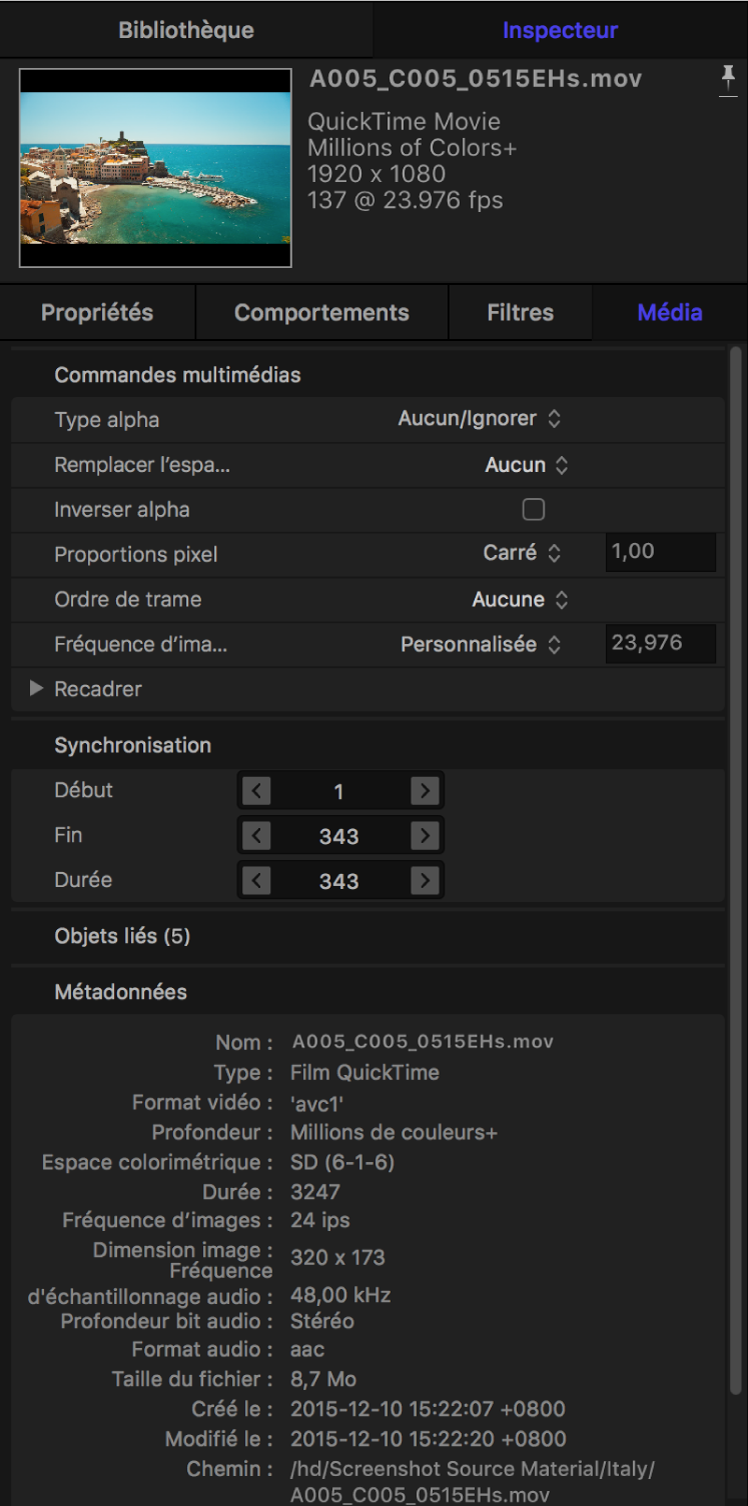
Les commandes suivantes vous permettent de modifier des données sources dans la liste Média. La modification de données source modifie tous les calques d’un projet liés à ces données.
Remarque : les paramètres décrits ci-dessous ne s’appliquent pas aux fichiers Photoshop importés en tant que calques distincts. Par ailleurs, les fichiers PDF contenant des arrière-plans transparents ne disposent pas des paramètres Type Alpha ou Inverser alpha.
Type Alpha : menu local permettant de déterminer la façon dont Motion doit traiter les canaux alpha dans l’élément multimédia. Un canal alpha contient des informations relatives aux zones de transparence de l’image ou de la séquence. Lorsque vous importez un fichier d’image ou une séquence QuickTime qui possède un canal alpha, celui-ci est immédiatement reconnu par Motion. Il existe plusieurs méthodes pour incorporer des informations de canal alpha dans des fichiers ; ces méthodes correspondent aux options de ce menu. Motion attribue une option en s’appuyant sur une analyse de l’objet réalisée lors de son importation, mais vous pouvez contourner cette option par défaut si vous le souhaitez en choisissant l’une des options suivantes :
Aucun/Ignorer : réglage par défaut des objets dépourvus de canal alpha. Cette option permet également d’ignorer le canal alpha d’un objet, afin de rendre ce dernier complètement opaque.
Droit : ces canaux alpha sont séparés des canaux rouge, vert et bleu d’une image. Les fichiers de données contenant des canaux alpha droits s’affichent de manière normale dans une composition, mais risquent de présenter des anomalies s’ils s’affichent dans une autre application. Les effets translucides, tels que l’éclairage volumétrique ou les lumières parasites d’une image générée par ordinateur, peuvent sembler déformés tant que le plan n’est pas utilisé dans une composition. Si l’option Droit est choisie mais que l’objet présente une frange noire, blanche ou de couleur sur son contour, ce paramètre est incorrectement réglé et doit être remplacé par une option Prémultiplié, en fonction de la couleur de la frange.
Prémultiplié–Noir : ce type de canal alpha est multiplié avec les canaux rouge, vert et bleu du plan. Par conséquent, les objets contenant des canaux alpha prémultipliés semblent corrects, même s’ils ont des effets de lumière translucide, car l’image entière est pré-composée sur du noir. Cette option interprète des canaux alpha pré-composés sur du noir.
Prémultiplié–Blanc : cette option interprète des canaux alpha pré-composés sur du blanc.
Détecter Type alpha : cette option force Motion à analyser le fichier afin de détecter le type de canal alpha utilisé. En cas de doute, utilisez cette option.
Remplacer l’espace colorimétrique : si les métadonnées d’espace colorimétrique d’un plan vidéo sont manquantes ou incorrectes, ce menu local vous permet de changer de profil de couleur des données afin que Motion traite et affiche la vidéo sélectionnée correctement. Les options proposées dépendent du fichier sélectionné. Rec. 601, Rec. 709 et Rec. 2020, Rec. 2020 HLG ainsi que Rec. 2020 PQ sont disponibles pour la plupart des fichiers ; sRVB CEI61966-2.1 et RVB Adobe sont disponibles pour les images fixes. Consultez À propos de l’espace colorimétrique.
Astuce : il s’avère plus judicieux de définir le bon espace colorimétrique pour vos données avant de tenter un quelconque étalonnage.
Inverser alpha : case qui, lorsqu’elle est cochée, inverse un canal alpha généré par erreur à l’envers. Un canal alpha est généralement un canal de niveaux de gris où le blanc représente les zones dont l’opacité est de 100 pour cent (zones opaques), le gris représente les zones translucides et le noir représente les zones dont l’opacité est de 0 pour cent (zones transparentes).
Proportions pixel : menu local permettant d’indiquer le type de pixel correspondant au projet, à savoir carré ou non carré. En général, les objets créés pour les écrans d’ordinateur, les films et la vidéo à haute définition utilisent des pixels carrés, tandis que les objets créés pour certains formats vidéo (tels que DV, HDV, DVCPRO HD et d’autres) utilisent des pixels non carrés. Un champ de valeur situé à droite de ce menu local affiche la valeur des proportions pixel, au cas où vous auriez besoin de proportions personnalisées. En identifiant correctement chaque objet que vous ajoutez à votre projet, vous pouvez mélanger et faire correspondre les deux types de données.
Ordre de trame : menu local permettant de choisir un ordre de trame correspondant à celui de l’appareil utilisé pour capturer un plan entrelacé. Trois possibilités s’offrent à vous : « Aucune », « Supérieure (paire) » et « Inférieure (paire) ». Si vous choisissez la mauvaise option, la lecture de la vidéo sera saccadée. Dans ce cas, choisissez l’autre ordre de trame. Les plans filmés sur pellicule ou à l’aide d’une caméra vidéo à balayage progressif ne sont pas entrelacés. L’option Ordre de trame doit donc être réglée sur Aucune. En identifiant correctement chaque objet de votre projet, vous pouvez mélanger et faire correspondre des plans présentant des ordres de trame différents.
Fréquence d’images : menu local permettant de choisir une fréquence d’images en images par seconde (ips) correspondant à la fréquence native du plan. Pour les films, cette fréquence est de 24 ips ; pour la vidéo PAL, elle est de 25 ips et pour la vidéo NTSC de 29,97 ips. D’autres fréquences d’images sont disponibles pour d’autres formats vidéo. Si la fréquence d’images requise ne figure pas dans la liste, saisissez un nombre dans le champ de texte situé à droite du menu local. Si vous modifiez la fréquence d’images d’un fichier QuickTime, mais que vous devez revenir à la fréquence d’origine, choisissez Depuis le fichier, en bas du menu local Fréquence d’images.
Bien que vous puissiez mélanger des plans utilisant diverses fréquences d’images, les plans lus à une fréquence différente de celle du projet risquent de provoquer des problèmes de lecture.
Remarque : les fréquences d’images du projet sont déterminées par le préréglage du projet. Pour modifier un préréglage ou en créer un, choisissez Motion > Réglages et utilisez les options de la fenêtre Préréglages.
Largeur fixe et Hauteur fixe : curseurs (disponibles pour les images fixes) permettant de modifier la résolution des données source. Si le contrôle Grandes images (situé dans les réglages de Motion) est défini sur Adapter au canevas, ces valeurs affichent la résolution du fichier d’origine. Consultez Définition de la taille à l’importation d’images de grande taille.
Lorsqu’un PDF est sélectionné dans la liste Média, ces commandes définissent la résolution maximale à laquelle un objet PDF peut être mis à l’échelle de façon fluide. Consultez Définition de la taille d’importation des images de grande taille.
Recadrage : quatre curseurs, visibles lorsque vous cliquez sur le triangle d’affichage et qui permettent de définir le nombre de pixels à recadrer sur chacun des quatre côtés des données source, à partir du bord extérieur du cadre de sélection autour des données source. Le recadrage d’un élément dans la liste Média entraîne le recadrage de toutes les instances de cet élément dans les calques du projet. Un paramètre Recadrage similaire est disponible dans l’inspecteur des propriétés lorsque vous sélectionnez un calque dans la liste Calques. Consultez Commandes de l’inspecteur des propriétés.
Synchronisation : trois curseurs de valeur permettant de définir le début, la fin et la durée des données source :
Début : détermine le point d’entrée des données source, aussi bien en mode de vitesse constante que variable. Le réglage de ce paramètre déplace le point d’entrée vers l’image indiquée sans pour autant affecter la durée des données.
Fin : détermine le point de sortie des données source, aussi bien en mode de vitesse constante que variable. Le réglage de ce paramètre déplace le point de sortie vers l’image indiquée sans pour autant affecter la durée des données.
Durée : détermine la durée totale des données source. Si l’option Reconfigurer le temps est réglée sur Vitesse constante, le réglage de la durée affecte également la vitesse et le point de sortie. Si l’option Reconfigurer le temps est réglée sur Vitesse variable (dans les commandes Synchronisation de l’inspecteur des propriétés), le réglage de la durée n’influe pas sur la lecture en vitesse variable.
Objets liés : liste de tous les objets de la liste Calques liés aux données source sélectionnées dans la liste Média. La première colonne affiche le nom du groupe contenant une instance des données source ; la seconde colonne présente le nom du calque. La modification du nom du calque dans la liste Calques entraîne l’actualisation du nom qui apparaît dans cette liste.
Remplacer le média : bouton permettant de reconnecter des données de votre projet à un fichier source stocké sur disque. Cette fonction est principalement utilisée pour reconnecter des données déconnectées, mais elle peut également servir à remplacer des données source (ce qui a pour effet de modifier tous les calques liés à celles-ci). Lorsqu’un fichier d’objet 3D est sélectionné, seuls les fichiers 3D (USDZ) compatibles sont disponibles pour le rétablissement des liens.
Métadonnées : fenêtre d’informations présentant les propriétés du fichier de données externe stocké sur votre ordinateur ou un périphérique en réseau lié à l’élément sélectionné dans la liste Média.